HP Photosmart M425: Фотосъемка и запись
Фотосъемка и запись: HP Photosmart M425
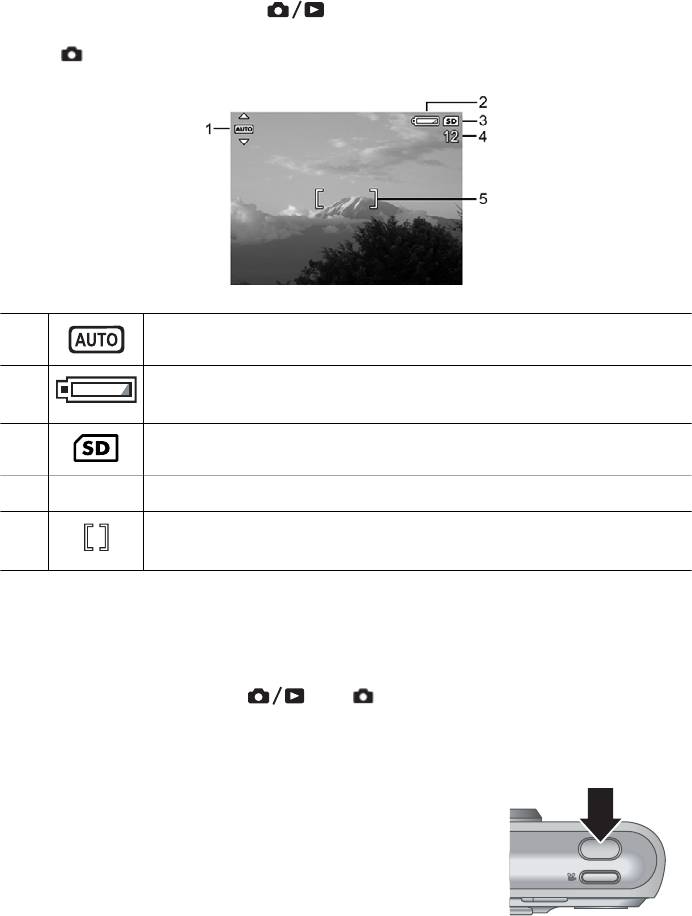
Фотосъемка и запись
2
видеоклипов
Параметр Текущий просмотр позволяет просматривать фотографии и
видеоклипы на дисплее изображений. Для активации режима Текущий
просмотр удерживайте кнопку
в нажатом положении до тех пор, пока в
верхнем правом углу дисплея изображений не появится на короткое время
значок
. Экран в режиме Текущий просмотр выглядит следующим образом:
1 Индикатор Режим съемки.
2 Индикатор уровня заряда батареи (см. Индикаторы питания
на стр. 42).
3 Индикатор карты памяти.
4 12 Счетчик оставшихся кадров.
5 Метки фокусировки (см. Автофокусировка и экспозиция
на стр. 12).
Съемка неподвижных изображений
Съемку можно практически всегда выполнять при включенной камере, независимо
от того, что отображается на дисплее изображений.
1.
Нажмите и удерживайте
пока не появится на короткое время в
правом верхнем углу дисплея изображений. Такой индикатор указывает,
что включен режим Текущий просмотр.
2. Наведите камеру на объект съемки.
3. Нажмите кнопку Спуск наполовину, для того чтобы
камеры выполнила измерение и блокировку фокуса и
экспозиции. При блокировке фокуса метки
фокусировки на дисплее изображений становятся
полностью зелеными (см. Автофокусировка и
экспозиция на стр. 12).
4. Нажмите кнопку Спуск полностью для съемки
Цифровая камера HP Photosmart M425/M525 11
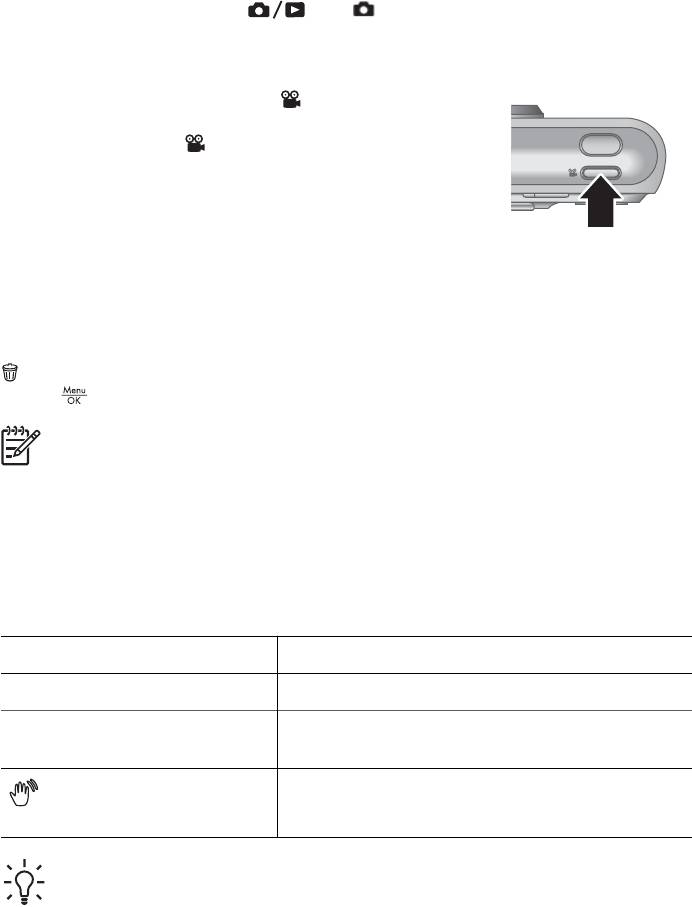
Глава 2
изображения.
5. Чтобы добавить звуковой клип, продолжайте удерживать кнопку Спуск в
нажатом положении, отпустите ее по окончании записи клипа.
Запись видеоклипов
1.
Нажмите и удерживайте
пока не появится на короткое время в
правом верхнем углу дисплея изображений. Такой индикатор указывает,
что включен режим Текущий просмотр.
2. Наведите камеру на объект съемки.
3. Нажмите и отпустите кнопку
Видео.
4. Чтобы остановить запись видеоролика, нажмите и
отпустите кнопку
Видео еще раз.
Мгновенный просмотр
После завершения записи видеоклипа или съемки неподвижного изображения,
оно на короткое время отобразится на дисплее камеры в режиме Мгновенный
просмотр. Для того чтобы удалить изображение или видеоклип, нажмите кнопку
, выберите значение Это изображение в подменю Удалить, затем нажмите
кнопку
.
Примечание. Для прослушивания звука, связанного с неподвижным
изображением, или видеоклипа, передайте их в компьютер, используя
программное обеспечение HP Photosmart Software, или воспользуйтесь
док-станцей HP Photosmart для подключения камеры к телевизору.
Автофокусировка и экспозиция
В случае, если кнопка Спуск нажата наполовину, камера автоматически измеряет
и блокирует фокус и экспозицию. Если включен режим автофокусировки:
Индикатор
Описание
Зеленые метки фокусировки Фокус найден.
Красные метки фокусировки Фокус не найден (см. Настройка фокуса
на стр. 13).
Требуется длительная экспозиция
(значок с изображением
(см. Настройка экспозиции на стр. 14).
руки)
Совет Если рекомендации для фокуса и экспозиции соблюдены, а
изображение при просмотре в режиме Воспроизведение оказывается не
с тем фокусом или экспозицией, см. разделы о расплывчатых, темных,
светлых или зернистых изображениях (Поиск и устранение
неисправностей на стр. 34).
12
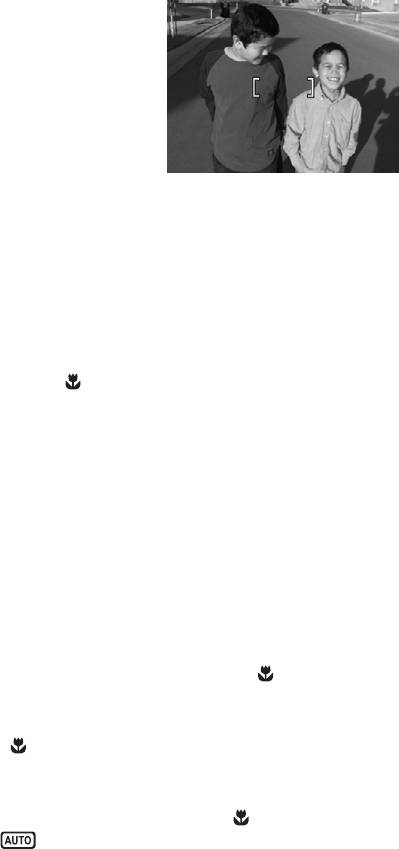
Фокусировка на объекте съемки
В случае, если кнопка Спуск нажата наполовину,
камера определяет фокус для области,
заключенной в метки фокусировки. Когда фокус
определен, метки фокусировки становятся
зелеными.
Если метки фокусировки не охватывают объект
съемки, используйте параметр Заблокировать
фокус (см. Использование функции
'Заблокировать фокус' на стр. 13).
Настройка фокуса
Если камера не может настроить режим автофокусировки, метки фокусировки
становятся красными. Это означает, что изображение может иметь неправильную
фокусировку из-за того, что объект съемки находится вне диапазона фокусировки,
или же вследствие низкой контрастности.
Если в камере установлен режим съемки (см. Использование различных режимов
съемки на стр. 16), отличный от режима
Макросъемка, и камера не может
настроить фокус, съемка будет произведена в любом случае. Попробуйте
отпустить кнопку Спуск, заново навести камеру на объект съемки, а затем
наполовину снова нажать кнопку Спуск. Если метки фокусировки по-прежнему
красного цвета:
●Выберите более подходящий режим съемки для обстановки, в которой
производится съемка (см. Использование различных режимов съемки
на стр. 16).
●В условиях низкой контрастности пользуйтесь функцией Заблокировать
фокус (см. Использование функции 'Заблокировать фокус' на стр. 13) и
наводите камеру на более многоцветный объект или на объект, обладающий
более четкими краями.
●Если объект находится слишком близко (менее, чем 500 мм или 20 дюймов),
отодвиньтесь от него подальше или пользуйтесь режимом
Макросъемка
(см. Макросъемка в Использование различных режимов съемки
на стр. 16).
Если камера настроена на режим
Макросъемка, но она не может настроить
фокус, то съемка производиться не будет. Попробуйте выполнить одно из
следующих действий:
● Перемещайтесь в предусмотренном диапазоне режима
Макросъемка или
переведите камеру в режим
Автосъемка (см. Автосъемка в
Использование различных режимов съемки на стр. 16).
●В условиях низкой контрастности используйте функцию Заблокировать
фокус (см. Использование функции 'Заблокировать фокус' на стр. 13).
Использование функции "Заблокировать фокус"
Используйте функцию Заблокировать фокус, чтобы установить фокус на
объекте, находящимся не в центре изображения, для более быстрой съемки
какого-либо действия, предварительно установив фокус на месте, где будет
находиться объект,а также при низком освещении или низкой контрастности.
Цифровая камера HP Photosmart M425/M525 13
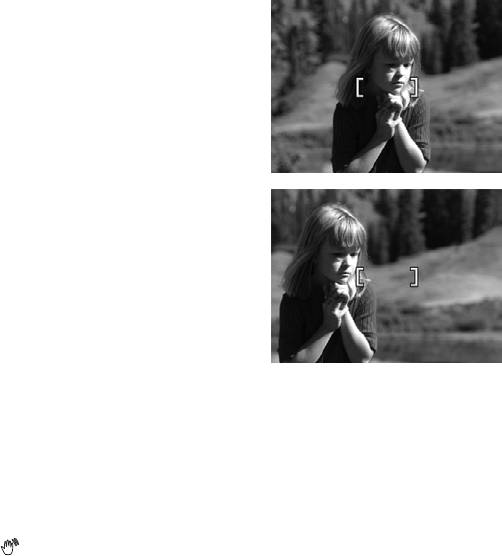
Глава 2
1. Наведите камеру на объект съемки так, чтобы
он находился в пределах меток фокусировки.
В условиях низкой освещенности или низкой
контрастности наведите камеру на более яркий
объект или объект, обладающий большей
контрастностью.
2. Нажмите кнопку Спуск наполовину.
3. Удерживайте кнопку Спуск нажатой
наполовину и заново наведите камеру на
объект съемки.
4. Нажмите кнопку Спуск полностью для съемки
изображения.
Настройка экспозиции
В случае, если кнопка Спуск нажата наполовину, камера также измеряет уровень
освещенности для установки нужной экспозиции.
Если на камере установлен режим съемки, отличный от режима Быстрый
снимок (см. Быстрый снимок в Использование различных режимов съемки
на стр. 16), и требуется длительная экспозиция, то появляется значок с
изображением руки (
). Съемка будет произведена, но изображение, возможно,
будет расплывчатым, поскольку удерживать камеру неподвижно в течение всего
необходимого времени достаточно трудно. Попробуйте выполнить одно из
следующих действий:
● Установите для режима работы вспышки значение Автовспышка или
Вспышка вкл. (см. Настройка вспышки на стр. 15).
● Установите камеру на устойчивую поверхность или штатив.
● Обеспечьте лучшее освещение.
Если камере работает в режиме Быстрый снимок, и освещение недостаточное,
то на дисплее изображений появится сообщение НЕДОСТАТОЧНАЯ
ОСВЕЩЕННОСТЬ ДЛЯ БЫСТРОГО СНИМКА, и съемка произведена не будет.
Попробуйте выполнить одно из следующих действий:
●Выберите другой режим съемки (см. Использование различных режимов
съемки на стр. 16).
● Обеспечьте лучшее освещение.
Изменение масштаба изображения
Камера предусматривает как цифровое, так и оптическое увеличение. При
оптическом увеличении выдвигается объектив камеры, чтобы объект съемки
казался ближе. После того, как при оптическом увеличении объектив выдвинулся
полностью, камера осуществляет цифровое увеличение. При цифровом
увеличении объектив остается неподвижным.
14
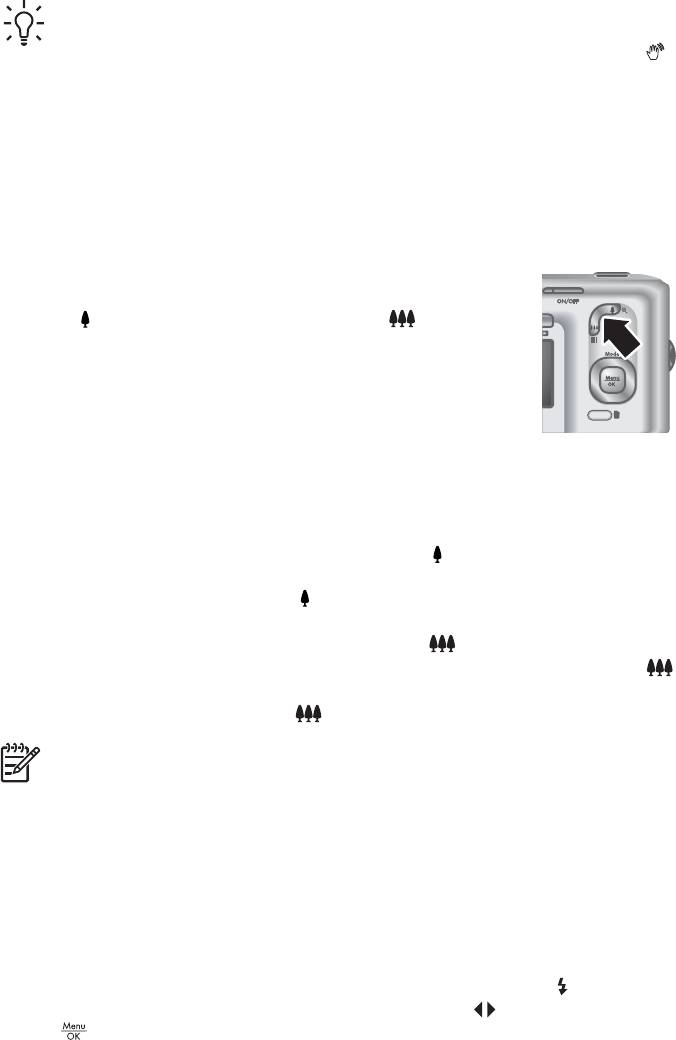
Совет Чем больше приближается объект съемки, тем более заметными
становятся колебания камеры на весу (дрожание камеры). Если кнопка
Спуск нажата наполовину, и при этом на дисплее появляется значок
,
изображение может получиться расплывчатым. Убедитесь в том, что
камера неподвижна, или обеспечьте лучшее освещение места съемки.
Попробуйте держать камеру ближе к телу, обопритесь на неподвижный
объект, или установите камеру на штатив или устойчивую поверхность.
Оптическое увеличение
При оптическом увеличении объектив установлен в промежуточное положение
между широкоугольным режимом (1х) и телефото (3х).
В режиме Текущий просмотр пользуйтесь переключателями
Регулятор увеличения для изменения уровня приближения.
Нажмите
, чтобы приблизить изображение и , чтобы
отдалить изображение.
Цифровое увеличение
При цифровом увеличении на дисплее изображений видна желтая рамка по
периметру кадра.
1. В режиме Текущий просмотр нажмите кнопку
на Регуляторе увеличения,
чтобы создать максимальное оптическое увеличение, затем отпустите кнопку.
2. Нажмите и удерживайте кнопку
в нажатом положении до тех пор, пока внутри
желтой рамки не появится требуемое изображение. Если изображение
приближено слишком сильно, нажмите кнопку
.
3.
Чтобы вернуться в режим оптического увеличения, удерживайте кнопку
в
нажатом положении до тех пор, пока камера не выйдет из режима цифрового
увеличения. Отпустите кнопку
, затем нажмите ее повторно.
Примечание 1. Режим цифрового увеличения недоступен во время записи
видеоклипов.
Примечание 2. При цифровом увеличении уменьшается разрешение
изображения, поэтому оно может получиться более зернистым по
сравнению с тем же изображением при оптическом увеличении. Для
достижения более высокого качества ограничьте использование цифрового
увеличения.
Настройка вспышки
Для того чтобы выбрать режим работы вспышки, нажмите кнопку , выберите
требуемый режим работы вспышки с помощью стрелок
, а затем нажмите
кнопку
.
Цифровая камера HP Photosmart M425/M525 15
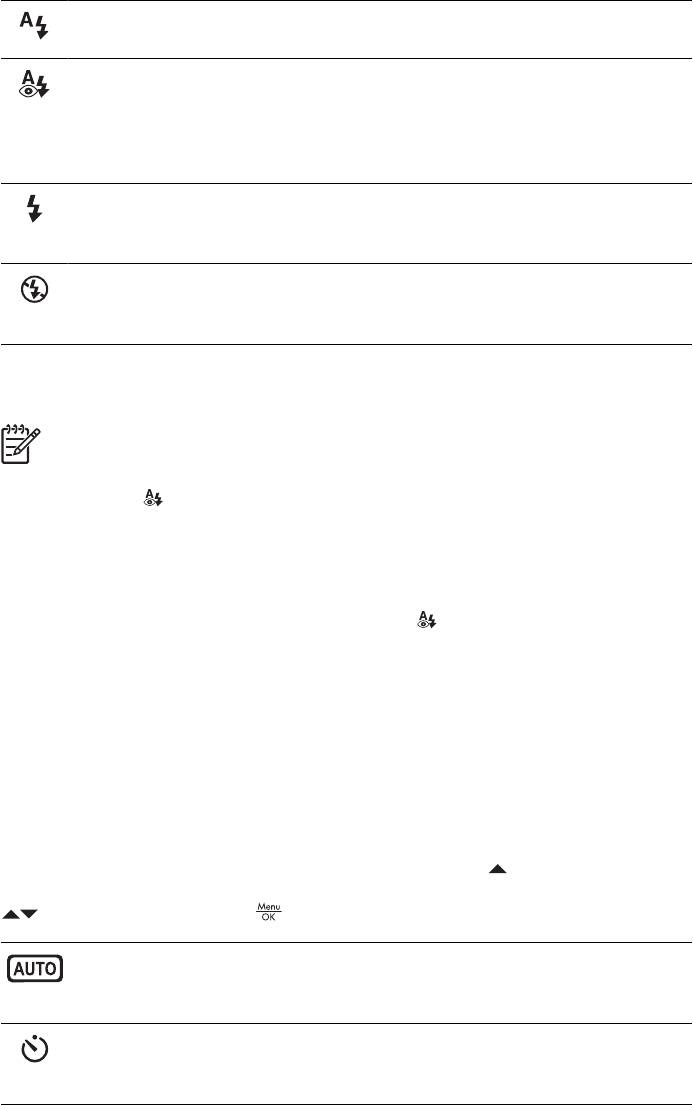
Глава 2
Автовспышка (по умолчанию) - вспышка используется, когда
необходимо.
Эффект красных глаз - при необходимости используется вспышка
с устранением эффекта красных глаз для снижения вероятности
появления у людей на итоговом изображении красных глаз.
Информацию об эффекте красных глаз см. Эффект красных глаз
на стр. 16.
Вспышка вкл. - вспышка используется постоянно. Если источник света
находится за объектом съемки, используйте эту настройку для
повышения освещенности перед объектом.
Вспышка выкл. - вспышка не используется. Используйте этот режим
для съемки плохо освещенных объектов за пределами диапазона
вспышки или в освещенных местах.
Настройки параметра Вспышка сохраняются до тех пор, пока они не будут
изменены, или же до выключения камеры.
Примечание. Вспышка недоступна при съемке в режимах Серия,
Быстрый снимок, Пейзаж или Закат, а также во время записи
видеоклипов. В режиме Ночной портрет вспышка функционирует
в режиме
Эффект красных глаз.
Эффект красных глаз
Появление эффекта красных глаз вызвано светом от вспышки, который
отражается от глаз человека; в результате на итоговом изображении глаза могут
оказаться красными. При использовании режима
Эффект красных глаз перед
использованием обычной вспышки и последующей съемки для того, чтобы сузить
зрачки человека - объекта съемки производится кратковременная вспышка (до
трех раз); таким образом, уменьшается эффект красных глаз. Поскольку при
использовании этой настройки съемка длится дольше, убедитесь, что люди -
объекты съемки дождутся последней вспышки.
Использование различных режимов съемки
Режимы съемки - предварительно настроенные наборы параметров для съемки в
различных ситуациях. Они подобраны для съемки в типовых местах или ситуациях.
Для того чтобы выбрать режим съемки, нажмите стрелку
, находясь в режиме
Текущий просмотр, выберите режим съемки с помощью кнопок со стрелками
, а затем нажмите кнопку .
Режим Автосъемка (по умолчанию) используется для быстрой
качественной съемки, когда нет времени выбирать специальный режим
съемки.
Режим Автоспуск используется для съемки изображений или видео с
10-секундной задержкой (см. Использование режима Автоспуск
на стр. 17).
16

(продолж.)
Режим Быстрый снимок используется для более быстрой съемки, чем
в режиме Автосъемка, в условиях яркой освещенности, когда объект
находится на среднем или большом расстоянии.
Режим Пейзаж используется для мест с хорошей перспективой,
например, горных пейзажей.
Режим Портрет используется в случаях, когда главным объектом съемки
служит человек или несколько людей.
Режим Действие используется при съемке спортивных соревнований,
движущихся машин или в любом другом случае, когда требуется
запечатлеть движение.
Режим Ночной портрет используется для съемки изображений людей
ночью. В этом режиме используются вспышка и длительная экспозиция.
Таким образом, необходимо устанавливать камеру на штатив или
устойчивую поверхность.
Режим Пляж и снег используется для съемки на ярком фоне, например,
на пляже или на снегу.
Режим Закат используется для съемки закатных пейзажей.
Режим Серия используется для съемки максимального количества
изображений за короткий период времени (см. Использование режима
'Серия' на стр. 18).
Режим Макросъемка используется для съемки объектов на небольшом
расстоянии от камеры от 100 до 800 мм (от 3,9 до 31,5 дюйма).
Примечание. Режимы съемки не действуют во время записи видеоклипов.
Настройки режимов съемки сохраняются до тех пор, пока они не будут изменены,
или же до выключения камеры.
Использование режима Автоспуск
Режим Автоспуск позволяет производить съемку или записывать видеоклип через
10 секунд после нажатия кнопки Спуск или кнопки
Видео.
1.
Нажмите на стрелку
при работе камеры в режиме Текущий просмотр,
выберите режим
Автоспуск с помощью кнопок со стрелками , затем
нажмите кнопку
.
2. Установите камеру на устойчивую поверхность или штатив.
3. Наведите камеру на объект так, чтобы он отобразился на дисплее
изображений.
4. Дальнейшие действия зависят от того, производится съемка неподвижных
объектов или записывается видеоклип.
а. Для съемки неподвижных изображений нажмите кнопку Спуск
наполовину, чтобы заблокировать фокус и экспозицию. Когда метки
фокусировки станут зелеными, нажмите кнопку Спуск полностью.
Цифровая камера HP Photosmart M425/M525 17
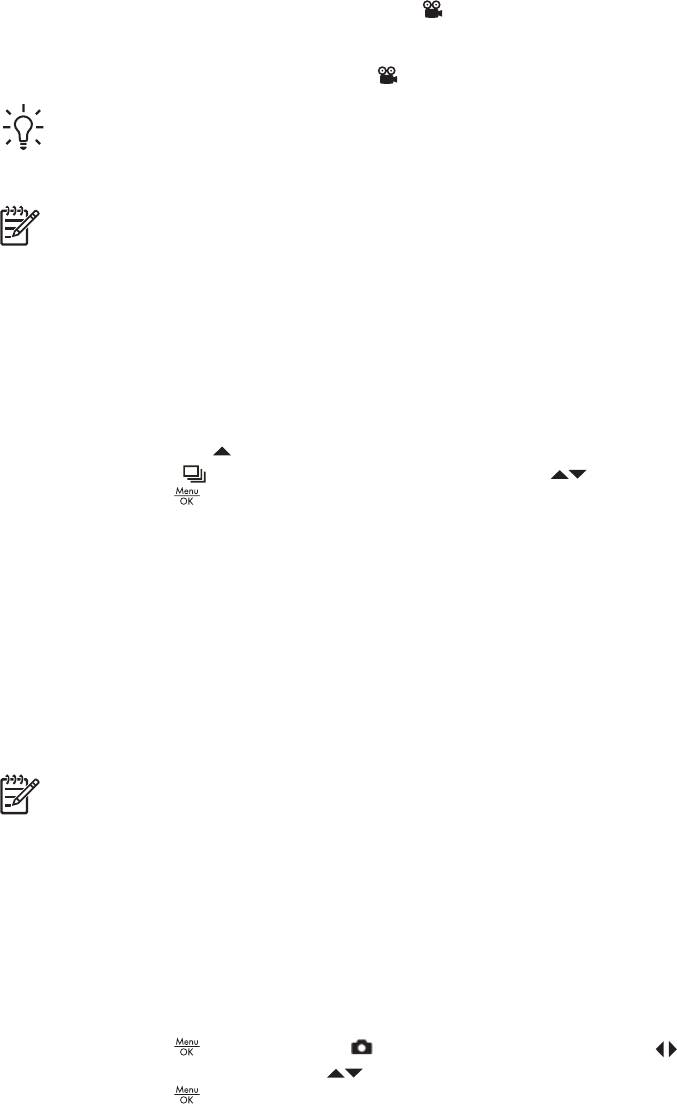
Глава 2
б. Для записи видеоклипов нажмите кнопку Видео, затем отпустите ее.
5. Камера начинает 10-секундный обратный отсчет, затем производит съемку
неподвижного изображения или начинает записывать видеоклип.
6. При записи видеоклипа нажмите кнопку
Видео, чтобы остановить запись.
Совет Если вы хотите заснять себя, нажмите кнопку Спуск полностью,
затем установите камеру на штатив или устойчивую поверхность. Камера
блокирует фокус и экспозицию в самом конце обратного осчета, тем самым
позволяя вам успеть встать в кадр.
Примечание. Для того чтобы добавить звуковой клип к изображениям,
отснятым с помощью функции Автоспуск, см. Запись звука на стр. 26.
Режим съемки автоматически меняется с режима Автоспуск на режим
Автосъемка после того, как произведена съемка или записан видеоклип.
Использование режима "Серия"
Режим "Серия" позволяет производить съемку двух или более изображений за
максимально короткий промежуток времени, после того, как кнопка Спуск будет
нажата полностью, и пока она будет удерживаться в нажатом положении.
1.
Нажмите на стрелку
при работе камеры в режиме Текущий просмотр,
выберите режим
Серия с помощью кнопок со стрелками , затем
нажмите кнопку
.
2. Наведите камеру на объект съемки, затем нажмите кнопку Спуск наполовину,
чтобы заблокировать фокус и экспозицию. Нажмите кнопку Спуск полностью
и удерживайте ее в нажатом положении. Камера будет производить съемку с
максимальной скоростью до тех пор, пока вы не отпустите кнопку Спуск, или
пока не закончится свободное место в памяти камеры.
В режиме "Серия" дисплей изображений остается выключенным во время съемки .
После того, как съемка в режиме "Серия" завершена, отснятые кадры поочередно
по очереди в режиме Мгновенный просмотр (см. Мгновенный просмотр
на стр. 12). Режим Мгновенный просмотр позволяет удалить все изображения,
отснятые в режиме "Серия" за один сеанс съемки. Для того чтобы удалить
отдельные изображения, см. Удаление фото на стр. 23.
Примечание. Для того чтобы добавить звуковой клип к изображениям,
отснятым с помощью функции Серия, см. Запись звука на стр. 26.
Настройки режима Серия сохраняются до тех пор, пока не будут изменены, или
пока камера не перейдет в принятый по умолчанию режим Автосъемка при
выключении камеры.
Использование меню "Съемка"
Меню Съемка позволяет регулировать настройки камеры, связанные со
свойствами снимаемых изображений или видеоклипов.
1. При работе камеры в режиме Текущий просмотр или Воспроизведение,
нажмите кнопку
, затем выберите с помощью кнопок со стрелками .
2.
Используйте кнопки со стрелками
для выбора параметров меню, затем
нажмите кнопку
для отображения подменю параметра меню.
18
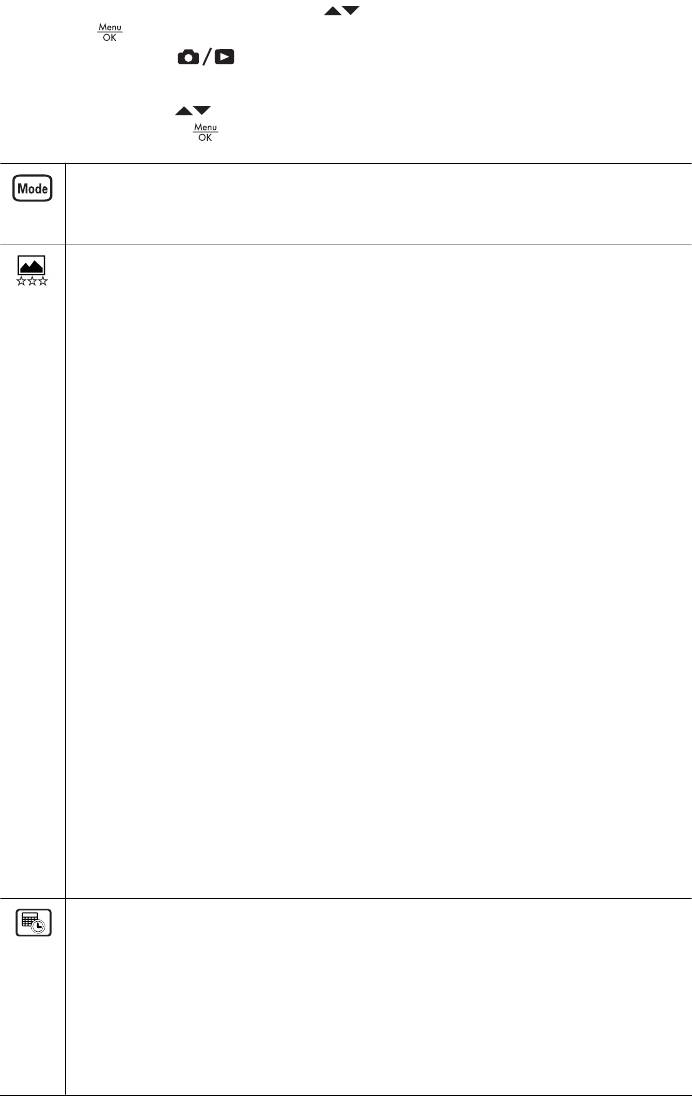
3.
Используйте кнопки со стрелками
для выбора параметра, затем нажмите
кнопку
.
4.
Нажмите кнопку
для выхода из меню Съемка.
Для ознакомления с информацией о параметрах съемки на камеру используйте
кнопки со стрелками
для выбора параметра Справка... в подменю параметра,
затем нажмите кнопку
.
Параметр Режимы съемки используется для выбора режима съемки.
Информацию о режимах съемки и других способах их выбора см. в
Использование различных режимов съемки на стр. 16.
Параметр Качество изображения используется для установки
разрешения и сжатия изображений. Чем больше число, тем больше
разрешение.
М525:
● Параметр Лучшее 6 Мп используется для увеличения или печати
изображений размером превышающих 28 х 36 см (11 х 14 дюймов).
● Параметр Обычное 6 Мп (по умолчанию) используется для печати
изображений размером до 28 х 36 см (11 х 14 дюймов).
● Параметр 4 Мп используется для печати изображений размером до
20 х 25 см (8 х 10 дюймов).
● Параметр 2 Мп используется для печати изображений размером до
13 х 18 см (5 х 7 дюймов).
● Параметр VGA используется для передачи изображений по
электронной почте или для помещения их на страницы сети
Интернет.
М425:
● Параметр Лучшее 5 Мп используется для увеличения или печати
изображений, размер которых превышает 28 х 36 см (11 х 14
дюймов).
● Параметр Обычное 5 Мп (по умолчанию) используется для печати
изображений размером до 28 х 36 см (11 х 14 дюймов).
● Параметр 3 Мп используется для печати изображений размером до
20 х 25 см (8 х 10 дюймов).
● Параметр 1 Мп используется для печати изображений размером до
10 х 15 см (4 х 6 дюймов).
● Параметр VGA используется для передачи изображений по
электронной почте или для помещения их на страницы сети
Интернет.
Параметр Дата и время на фото используется для печати даты в левом
нижнем углу изображения.
● Параметр Выкл. (по умолчанию) используется, когда не требуется
печатать дату и время на фото.
● Параметр Только дата используется для постоянной печати даты
на фото.
● Параметр Дата и время используется для постоянной печати даты
и времени на фото.
Цифровая камера HP Photosmart M425/M525 19
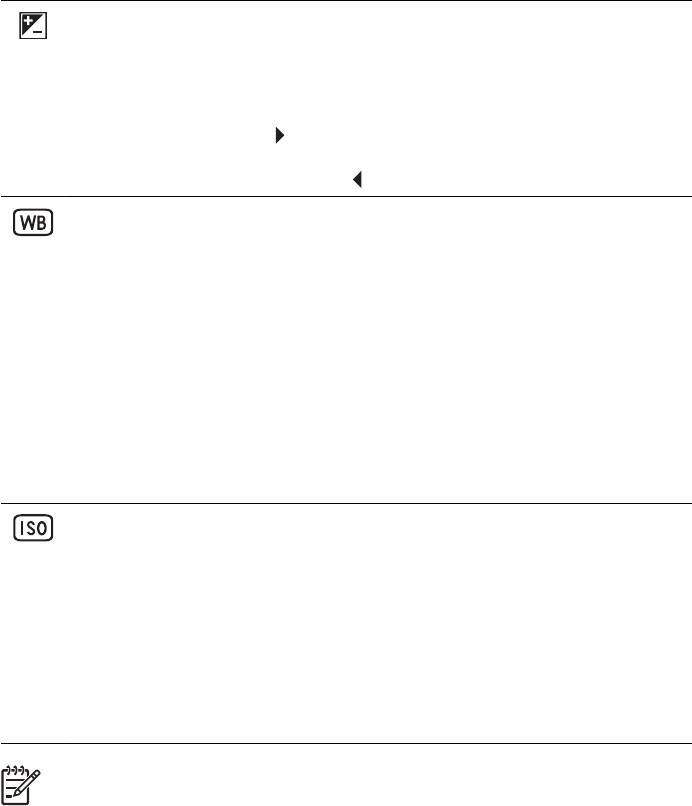
Глава 2
(продолж.)
Параметр Компенсация экспозиции используется для изменения
значения экспозиции, выбранного камерой автоматически. Более
подробную информацию см. в разделе Компенсация экспозиции
на стр. 20.
●Для того чтобы изображения при съемке получились ярче, нажмите
кнопку со стрелкой
(увеличение значения).
●Для того чтобы изображения при съемке получились темнее,
нажмите кнопку со стрелкой
(уменьшение значения).
Параметр Баланс белого используется для настройки цвета в
зависимости от освещенности. Более подробную информацию см.
в разделе Баланс белого на стр. 21.
● Параметр Авто (по умолчанию) используется для корректировки
освещенности. Для съемки в любых условиях.
● Параметр Солнце используется для съемки изображений на
природе в солнечную или облачную погоду.
● Параметр Тень используется для съемки изображений в тени или
в сумерках.
● Параметр Электрическое освещение используется для съемки
в помещении с лампой накаливания или галогенной лампой.
● Параметр Флуоресцентный свет используется для съемки в
помещении с флуоресцентным светом.
Параметр Скорость ISО используется для регулирования
чувствительности камеры к свету. Более подробную информацию см.
в разделе Скорость ISO на стр. 21.
● Параметр Авто (по умолчанию) используется для настройки
камерой оптимальной скорости ISO в конкретной обстановке.
● Параметр ISO 100 используется для достижения максимального
качества.
● Параметр ISO 200 используется в условиях низкой освещенности.
●Парметр ISO 400 используется в условиях низкой освещенности и/
или когда требуется высокая скорость затвора.
Примечание. Некоторые пункты меню Съемка недоступны в
определенных режимах съемки. Кроме того, некоторые из них невозможно
использовать во время записи видеоклипов.
Компенсация экспозиции
Параметр Компенсация экспозиции используется для изменения настроек
экспозиции, установленных в камере по умолчанию. Параметр Компенсация
экспозиции полезен в случаях, когда в кадре много светлых объектов (например,
белый объект на светлом фоне) или много темных объектов (например, черный
объект на темном фоне). Если не использовать параметр Компенсация
экспозиции, подобные изображения могут оказаться мрачными. Для съемки
изображений со слишком светлыми объектами следует увеличить значение
параметра Компенсация экспозиции до положительного числа. Для съемки
изображений со слишком темными объектами следует уменьшить значение
параметра Компенсация экспозиции.
20
Баланс белого
При разной освещенности получаются разные цвета. Этот параметр позволяет
камере компенсировать влияние освещенности на цвет за счет более точного
воспроизведения цветов и проверки, что белый цвет оказывается белым на
итоговом изображении. Изменяя баланс белого, можно создавать специальные
эффекты. Например, с помощью параметра Солнце можно сделать изображение
более теплым.
Скорость ISO
Этот параметр регулирует чувствительность камеры к свету. Если для параметра
Скорость ISO установлено принятое по умолчанию значение Авто, камера
автоматически выбирает оптимальную скорость ISO в конкретной обстановке.
При низкой скорости ISO изображения получаются наименее зернистые (или без
искажений), но в этом случае скорость затвора будет низкой. При съемке в
условиях низкой освещенности без вспышки со скоростью ISO 100 используйте
штатив.
При более высокой скорости ISO увеличивается скорость затвора, это удобно при
съемке в темных местах без вспышки или же при съемке быстро движущихся
объектов. При высокой скорости ISO изображения получаются более зернистые
(или с искажениями) и, таким образом, их качество будет более низким.
Цифровая камера HP Photosmart M425/M525 21






